Майнкрафт - это популярная игра, которая предоставляет игрокам возможность строить и исследовать виртуальный мир. Одним из способов настроить этот мир под свои предпочтения является изменение текстур в игре. Редактирование текстур позволяет изменить внешний вид различных блоков, предметов и персонажей в Майнкрафте.
Для начала редактирования текстур вам понадобится текстурный пакет. Текстурные пакеты - это архивы файлов, содержащие текстуры, которые вы хотите использовать в игре. Вы можете найти множество текстурных пакетов в Интернете, созданных другими игроками, или создать свой собственный, используя специальные программы для редактирования текстур.
После того, как вы загрузили или создали текстурный пакет, вам нужно вставить его в папку с текстурами Майнкрафта. Для этого откройте файловый менеджер и найдите папку с установленной игрой. Затем найдите папку "resourcepacks" и скопируйте туда ваш текстурный пакет. После этого запустите Майнкрафт и войдите в настройки игры, где вы сможете выбрать ваш текстурный пакет. После того, как он будет активирован, текстуры в игре изменятся в соответствии с вашими настройками.
Редактирование текстур в игре Майнкрафт открывает бесконечные возможности для создания уникального визуального стиля игры. Вы можете изменить внешний вид блоков, добавить детали и текстуры к предметам и персонажам, или даже создать собственные текстуры, полностью изменяющие игровой мир. Не бойтесь экспериментировать и создавать свои собственные текстуры, чтобы сделать Майнкрафт по-настоящему вашим.
Не забудьте делать резервные копии оригинальных текстурных файлов, прежде чем начинать редактирование, чтобы иметь возможность восстановить их в случае необходимости.
Как изменить текстуры в Minecraft: полное руководство для новичков
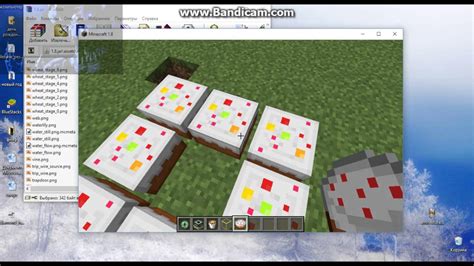
Майнкрафт - это популярная игра, в которой игроки могут строить свои собственные миры и приключаться в них. Одним из самых интересных аспектов игры является возможность изменять оформление различных блоков и предметов, добавляя новые текстуры.
В этом руководстве я покажу вам, как изменить текстуры в Майнкрафте, чтобы вы могли создавать уникальные и впечатляющие миры.
Шаг 1: Подготовка файлов
Прежде чем начать изменять текстуры, вам нужно подготовить несколько файлов:
- Скачайте текстуры, которые вы хотите использовать. Они должны быть в формате ".png" и соответствовать требованиям размеров блоков в Майнкрафте.
- Откройте папку с файлами Майнкрафта. Найдите папку "resourcepacks" и создайте в ней новую папку для вашего текстурного пакета.
- Скопируйте скачанные текстуры в созданную папку.
Шаг 2: Создание текстурного пакета
Теперь давайте создадим новый текстурный пакет в игре:
- Запустите Майнкрафт и войдите в главное меню.
- Выберите "Настройки" и затем "Ресурсные пакеты".
- Нажмите на кнопку "Открыть папку пакетов". Это откроет папку, в которой вы создали новую папку для текстурного пакета.
- Вернитесь в игру и выберите новый текстурный пакет в списке.
Шаг 3: Изменение текстур
Теперь вы можете начать изменять текстуры в вашем новом текстурном пакете:
- Вернитесь к папке с текстурами, которые вы скачали. Откройте одну из текстур в редакторе изображений.
- Измените текстуру по вашему желанию. Вы можете изменить цвета, добавить детали или полностью перерисовать текстуру.
- Сохраните измененную текстуру в формате ".png". Не забудьте сохранить ее с таким же именем, как и оригинальную текстуру, чтобы она заменила ее в игре.
- Повторите этот процесс для каждой текстуры, которую вы хотите изменить.
Шаг 4: Проверка текстур в игре
После того, как вы измените все нужные текстуры, вы можете проверить их в игре:
- Вернитесь к главному меню Майнкрафта.
- Выберите "Настройки" и затем "Ресурсные пакеты".
- Выберите свой новый текстурный пакет и нажмите кнопку "Готово".
- Запустите новое игровое сохранение и проверьте измененные текстуры.
- При необходимости вы можете вернуться к папке с текстурами и внести дополнительные изменения.
Поздравляю! Вы только что создали и применили свои собственные текстуры в Майнкрафте. Теперь у вас есть возможность создавать уникальные и впечатляющие миры, которые никто другой не может повторить.
Подготовка к редактированию

Перед тем, как начать редактировать текстуры в Minecraft, вам понадобятся некоторые инструменты и ресурсы. В этом разделе мы расскажем о том, что вам понадобится для успешного редактирования текстур.
- Редактор текстур: чтобы редактировать текстуры в Minecraft, вам потребуется специальный редактор. Существует множество программных решений для этого, но одним из самых популярных является редактор GIMP. Он бесплатен и поддерживает все необходимые функции для редактирования текстур.
- Ресурс-пак: чтобы видеть изменения в игре, вам потребуется создать или использовать готовый ресурс-пак. Ресурс-пак содержит все измененные текстуры и другие ресурсы, которые вы хотите использовать в игре. Вы можете создать свой собственный ресурс-пак или найти готовые паки в интернете.
- Файлы текстур: чтобы редактировать текстуры, вам понадобятся сами текстурные файлы. Они обычно находятся внутри ресурс-пака в папке "assets/minecraft/textures". Вы можете скопировать нужные файлы в отдельную папку и открыть их в редакторе текстур для редактирования.
Когда у вас есть все необходимые инструменты и ресурсы, вы готовы приступать к редактированию текстур в Minecraft. В следующих разделах мы подробно рассмотрим основные шаги редактирования, чтобы вам было легче начать.
Настройка программы редактирования текстур
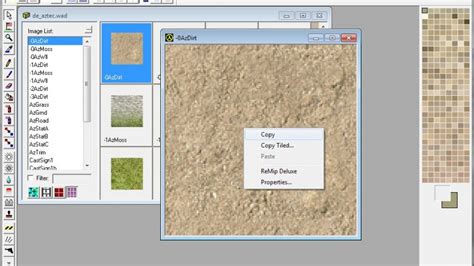
Прежде чем приступить к редактированию текстур в Minecraft, необходимо настроить программу редактирования. В данном разделе мы рассмотрим несколько основных шагов, которые помогут вам настроить программу и готовыми инструментами для редактирования текстурных файлов игры.
Выбор программы редактирования
Первым шагом является выбор программы для редактирования текстурных файлов Minecraft. Существует несколько популярных программ, которые обладают различными функциями и интерфейсами. Некоторые из них включают Paint.net, GIMP и Adobe Photoshop. Выберите программу, которая наиболее соответствует вашим потребностям и уровню опыта.
Установка программы
После выбора программы редактирования, следует установить ее на ваш компьютер. Загрузите программу с официального сайта или других надежных источников и следуйте инструкциям для установки. Убедитесь, что выбрали подходящую версию программы для вашей операционной системы.
Загрузка текстурных файлов
Когда программа редактирования установлена, загрузите текстурные файлы Minecraft, которые вы хотите отредактировать. Обычно они находятся в папке с установленной игрой. Откройте программу и выберите опцию "Открыть файл" или "Импортировать", чтобы выбрать нужные текстурные файлы.
Изучение интерфейса программы
После загрузки текстурных файлов, изучите интерфейс программы и ознакомьтесь с основными инструментами и функциями. Это поможет вам легче ориентироваться при редактировании текстур и использовании различных инструментов.
Изменение текстур
Теперь вы готовы к редактированию текстурных файлов Minecraft. Вы можете использовать инструменты программы для изменения цвета, формы или других атрибутов текстур. Экспериментируйте с различными настройками и сохраняйте изменения, чтобы просматривать результаты в игре.
Не бойтесь экспериментировать и открывать новые возможности при редактировании текстур Minecraft. Постепенно вы сможете создавать уникальные и красивые текстуры, которые заставят ваш мир игры выделиться.
Изменение текстурных файлов
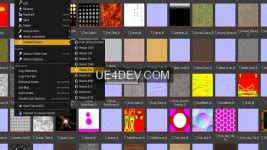
Изменение текстурных файлов является одной из самых популярных и уникальных возможностей в Minecraft. С помощью этой функции игроки могут изменять внешний вид блоков, предметов и существ в игре. В этом разделе вы узнаете, как изменить текстуры в Minecraft.
1. Подготовка текстурных файлов
Перед тем, как начать изменять текстуры, вам потребуется подготовить соответствующие файлы. Для этого вам понадобятся программы для редактирования изображений, такие как Photoshop или GIMP. Откройте программу и создайте новое изображение с размерами 16x16 пикселей для текстурных файлов блоков и предметов, и 32x32 пикселей для текстурных файлов существ.
2. Редактирование текстурных файлов
Откройте выбранные вами программы для редактирования изображений и загрузите созданные вами текстурные файлы. Теперь вы можете начать вносить изменения в текстуры. Игроки часто используют различные фильтры, эффекты и инструменты для создания уникальных и креативных текстур.
3. Сохранение измененных текстурных файлов
После того, как вы закончили редактирование текстурных файлов, сохраните их. Убедитесь, что сохранение происходит в формате PNG, так как это формат, который поддерживает Minecraft. Не забудьте сохранить файлы с правильными именами, чтобы они были видны в игре.
4. Замена текстурных файлов в Minecraft
Когда ваши текстурные файлы готовы, вы можете заменить оригинальные текстуры в игре. Для этого откройте папку .minecraft, которая находится в вашем профиле пользователя. Затем найдите папку resourcepacks и переместите созданные вами текстурные файлы в эту папку. Запустите игру и перейдите в настройки, чтобы установить новый resource pack с измененными текстурами.
5. Применение измененных текстур в игре
После установки нового resource pack с измененными текстурами, вы можете заметить, как блоки, предметы и существа в игре изменили свой внешний вид. Теперь вы можете наслаждаться уникальным и оригинальным игровым опытом, созданным вами.
Теперь вы знаете основы изменения текстур в Minecraft. Эта функция позволяет вам вносить огромное количество изменений в игровой мир, делая его более интересным и уникальным. Постепенно, с практикой, вы сможете создавать собственные красивые и оригинальные текстуры, которые будут делать игру еще лучше.
Применение изменений в игре

После того, как вы внесли необходимые изменения в текстуры Minecraft, вам потребуется применить их в игре. В этом разделе мы расскажем вам, как это сделать.
- Скопируйте папку, содержащую измененные текстуры, в папку с ресурсами игры. Для этого откройте папку с установленной игрой Minecraft, затем найдите папку "resourcepacks". Внутри папки "resourcepacks" создайте новую папку с любым названием, например "Мои измененные текстуры".
- Вставьте скопированную папку с измененными текстурами в созданную папку "Мои измененные текстуры". Убедитесь, что все файлы идут внутри этой папки, а не в дополнительной вложенной папке.
- Запустите игру Minecraft и зайдите в меню "Настройки".
- Выберите раздел "Ресурс-паки" в меню настроек.
- В списке доступных ресурс-паков найдите название вашей созданной папки, например "Мои измененные текстуры". Нажмите на кнопку "Включить".
- При необходимости измените порядок загрузки ресурс-паков, перетаскивая их выше или ниже в списке. Это позволит вам управлять тем, какие текстуры будут использоваться в приоритете.
- Нажмите кнопку "Готово", чтобы закрыть меню настроек.
- Вернитесь в игру, чтобы увидеть примененные изменения в действии. Ваши новые текстуры должны отображаться на соответствующих блоках и предметах.
Теперь вы знаете, как применить измененные текстуры в Minecraft. Играйте с новым внешним видом и наслаждайтесь уникальным опытом, созданным вашими собственными текстурами!




